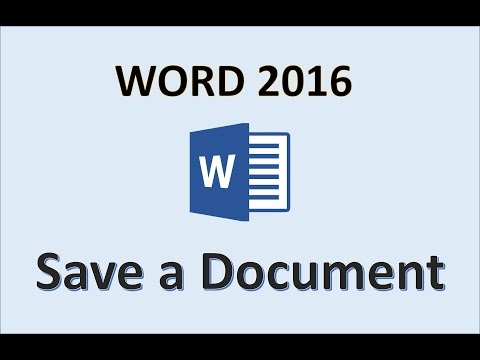Hierdie wikiHow leer jou hoe om beelde by jou plasings en opmerkings op Facebook te voeg.
Stappe
Metode 1 van 3: Skep 'n nuwe plasing met 'n foto

Stap 1. Maak Facebook oop
As u op 'n mobiele toestel is, is dit die blou ikoon met 'n wit 'F' op die tuisskerm (iPhone of iPad) of in die app -laai (Android). Besoek https://www.facebook.com op 'n rekenaar en meld aan met u gebruikersnaam en wagwoord.

Stap 2. Tik of klik Wat dink jy?
As u op iemand anders se bladsy plaas, klik of tik Skryf iets aan (die naam van jou vriend) naby die bokant van die bladsy.

Stap 3. Klik of tik op Foto/video
Dit is net onder die tekskassie.

Stap 4. Kies 'n foto
- Op 'n slimfoon of tablet: tik op die foto wat u wil byvoeg en tik dan Klaar in die regter boonste hoek van die skerm. Tik op soveel foto's as wat u wil om meer as een foto te kies.
- Op 'n rekenaar: klik op die foto wat u wil byvoeg en klik dan op Maak oop in die onderste regterhoek van die venster. Om meer as een foto te kies, druk Ctrl (Windows) of ⌘ Command (Mac) terwyl u klik.

Stap 5. Tik of klik op Plaas
U plasing en foto's sal nou verskyn.
Metode 2 van 3: Voeg 'n foto by in 'n opmerking

Stap 1. Maak Facebook oop
As u op 'n mobiele toestel is, is dit die blou ikoon met 'n wit 'F' op die tuisskerm (iPhone of iPad) of in die app -laai (Android). Besoek https://www.facebook.com op 'n rekenaar en meld aan met u gebruikersnaam en wagwoord.
Gebruik hierdie metode om met u eie foto -opmerking op 'n ander persoon se Facebook -plasing te reageer

Stap 2. Gaan na die pos waarop u 'n foto wil byvoeg
Dit kan op u eie tydlyn of enige plasing in u nuusvoer verskyn.
As u probleme ondervind om die plasing in u feed te vind, tik die naam van u vriend in die soekkassie bo -aan die skerm om hul profiel op te spoor. Dit behoort makliker daar te wees

Stap 3. Tik of klik Skryf 'n opmerking…
Dit is die spasie onderaan die huidige kommentaar van die plasing waar u normaalweg u eie antwoord sou tik.

Stap 4. Tik jou opmerking
As u geen teks saam met u foto wil agterlaat nie, kan u hierdie stap oorslaan.

Stap 5. Tik of klik op die Foto -ikoon
Dit is die ikoon wat soos 'n kamera in die tekskassie lyk.

Stap 6. Kies 'n foto
- Op 'n slimfoon of tablet: tik op die foto wat u wil oplaai, en tik dan Klaar in die regter boonste hoek van die skerm.
- Op 'n rekenaar: klik op die foto wat u wil byvoeg en klik dan Maak oop in die onderste regterhoek van die venster.

Stap 7. Plaas u foto -opmerking
Druk op 'n rekenaar ⏎ Return op 'n Mac of ↵ Enter op Windows. Tik op 'n mobiele toestel op die Stuur -ikoon in die regter onderste hoek van die skerm (dit lyk soos 'n papiervliegtuig). U foto sal dan in die kommentaar verskyn.
Metode 3 van 3: Bewerk u plasing om 'n foto by te voeg

Stap 1. Maak Facebook oop
As u op 'n mobiele toestel is, is dit die blou ikoon met 'n wit 'F' op die tuisskerm (iPhone of iPad) of in die app -laai (Android). Besoek https://www.facebook.com op 'n rekenaar en meld aan met u gebruikersnaam en wagwoord.
Gebruik hierdie metode as u al iets op u eie Facebook -tydlyn geplaas het en 'n foto by die plasing wil voeg

Stap 2. Soek die pos wat u wil wysig
U kan dit op u eie tydlyn vind, waar u plasings in volgorde vertoon word (met die nuutste pos bo -aan). Tik of klik op u profielfoto in die linker boonste hoek van die bladsy om daar te kom.

Stap 3. Tik of klik op die pyltjie in die regter boonste hoek van die pos

Stap 4. Kies Edit Post

Stap 5. Tik of klik op Foto/video
As u op 'n rekenaar is, is dit die ikoon wat in die onderste linkerhoek van die pos soos 'n kamera lyk.

Stap 6. Kies 'n foto
- Op 'n slimfoon of tablet: tik op die foto wat u wil oplaai, en tik dan Klaar in die regter boonste hoek van die skerm. Tik net soveel foto's as wat u wil om meer as een foto te kies.
- Op 'n rekenaar: klik op die foto wat u wil byvoeg en klik dan op Maak oop in die onderste regterhoek van die venster. Om meer as een foto te kies, druk Ctrl (Windows) of ⌘ Command (Mac) terwyl u op elke foto klik.

Stap 7. Tik of klik op Plaas
As u 'n slimfoon of tablet gebruik, is dit in die regter boonste hoek van die skerm. Die foto (s) sal nou in u oorspronklike plasing verskyn.